تكوين MAPI outlook
ru:Настройка Outlook MAPI
pl:Konfiguracja interfejsu MAPI w programie Outlook
ja:Outlook MAPI 構成
zh:Outlook 的 MAPI 配置
de:Outlook-MAPI-Konfiguration
nl:Outlook MAPI-configuratie
it:Configurazione di Outlook MAPI
fr:Configuration Outlook MAPI
هام: تمت ترجمة هذه المقال باستخدام برامج للترجمة الآلية, لقرائة النسخة الأصلية أنقر على الرابط
تكوين العميل | _-_. في: _! _ | على المنصة | _-_. هذه الوثائق المعنية | _-_. و: _! _ | هنا قمنا بإنشاء علبة بريد | _-_. في: _! _ | . أولاً إطلاق العميل | _-_. ويسأل اسم الشخصية، اكتبه في، ووظيفة. Microsoft Outlook في الصفحة التالية، أنه يريد منك أن تبدو المعلومات الخاصة بك في علبة البريد، ولكنها لا تفعل شيئا. إلغاء الأمر. MAPI يخبرك أنه إذا كان لديك تشكيل جانبي مع لا حساب بريد إلكتروني يجب عليك النقر فوق موافق، لذا انقر فوق موافق | _-_. في صفحة الترحيب، انقر ببساطة على | _-_. عقب | _-_. في الصفحة حيث يسألك إذا كنت تريد تكوين | _-_. للاتصال بحساب بريد، يجب تحديد رقم والقيام بالتالي. Exchange 2010
هنا يمكنك التحقق من | _-_. استخدام | _-_. دون حساب البريد الإلكتروني، وكنت تفعل | _-_. النهاية: _! _ | فتحت الآن. Outlook2010, Outlook 2013 الآن انقر فوق في أعلى يسار في الملف | _-_. إعدادات حساب | _-_. إعدادات حساب | _-_. في النافذة الجديدة انقر على: _! _ | جديد: _! _ | في ملء نافذة جديدة في جميع المعلومات من صندوق البريد الخاص بك ثم القيام بعد. Outlook 2016
يتم تكوين علبة البريد، ويمكنك النقر فوق "إنهاء". Exchange 2010 طلب إعادة تشغيل. بمجرد القيام بذلك، يمكنك البدء في استخدامه. Outlook outlook :
""
outlook
" Outlook ""
Outlook
- -
""
Outlook
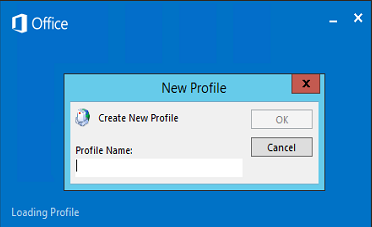
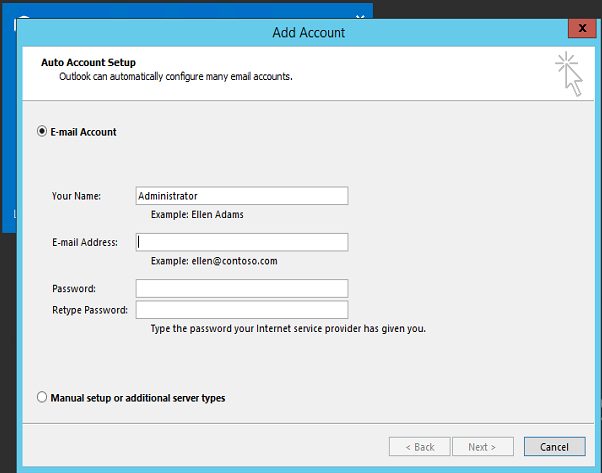
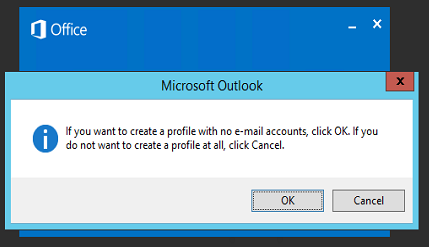
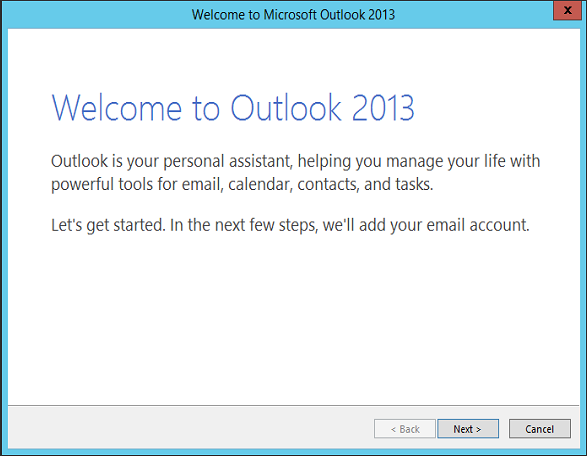
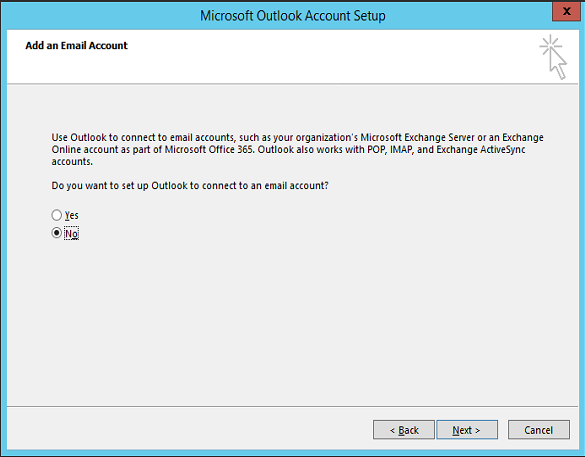
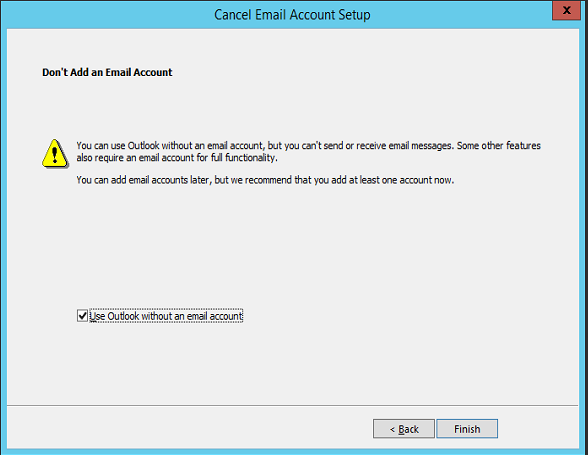
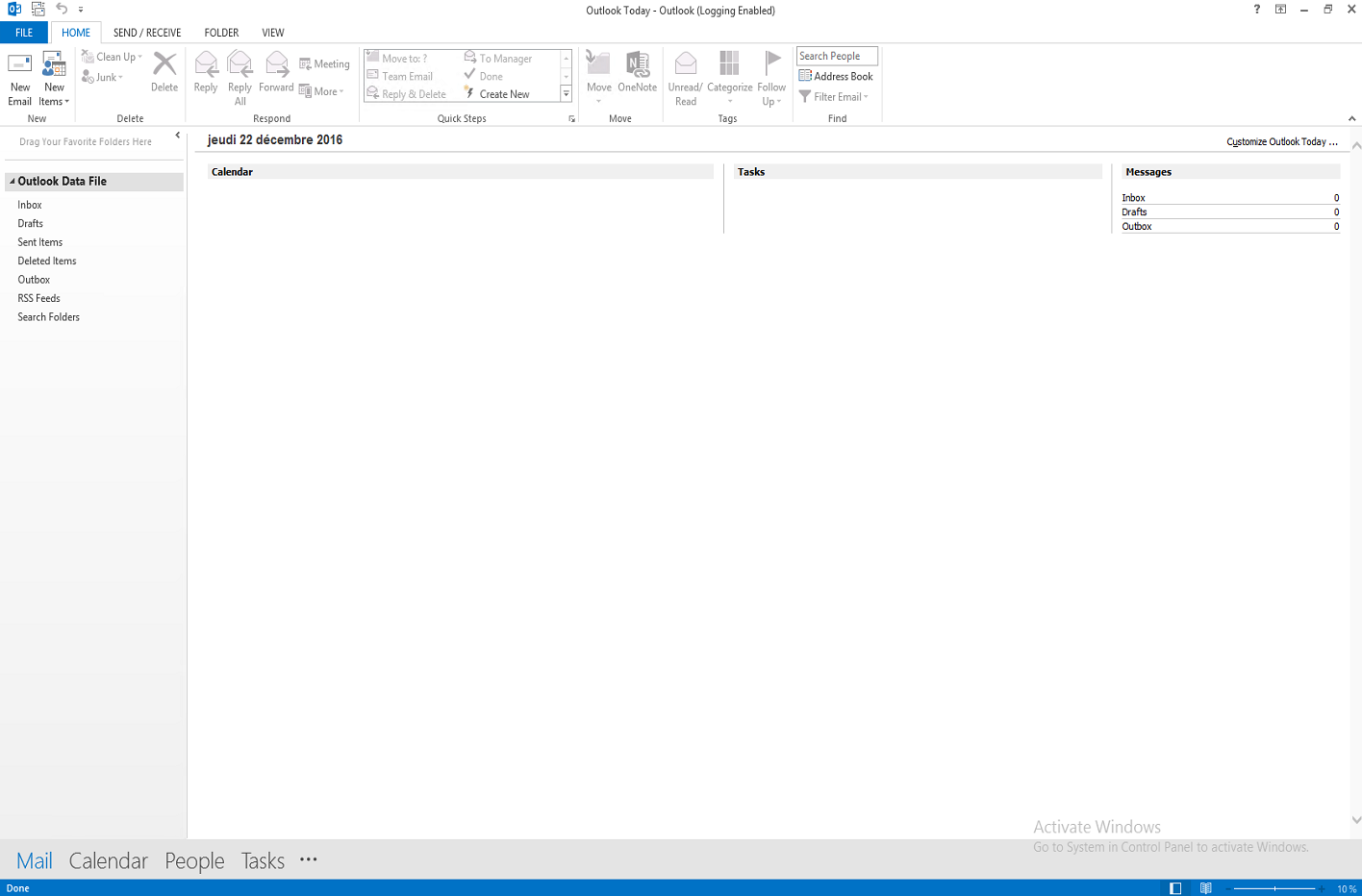
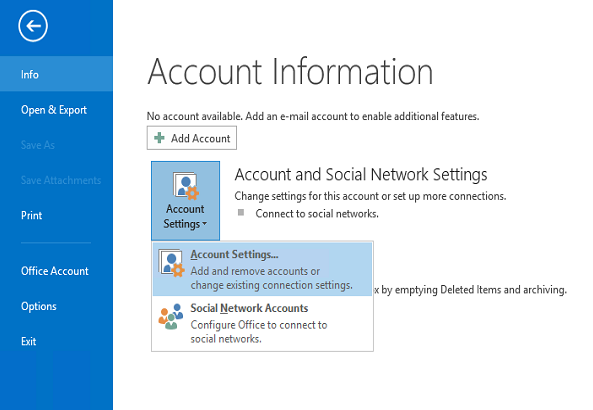
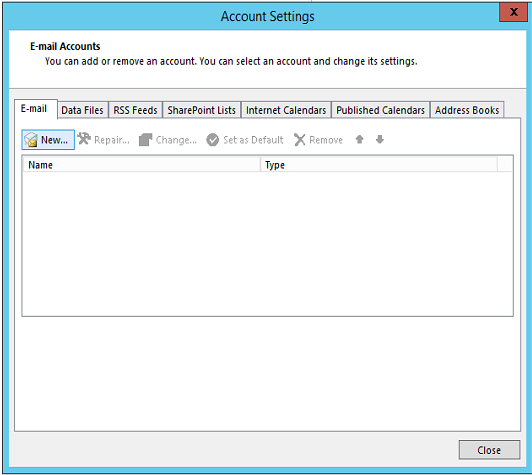
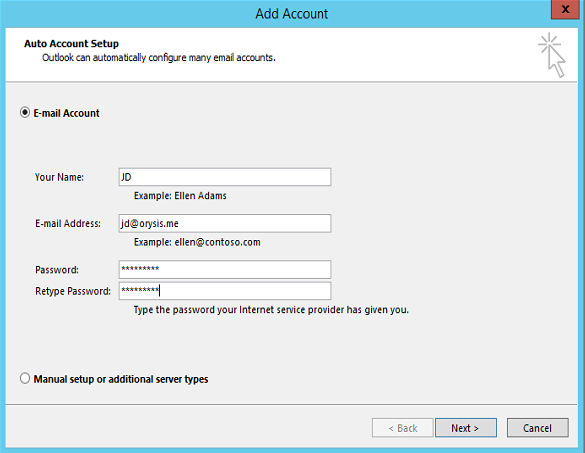

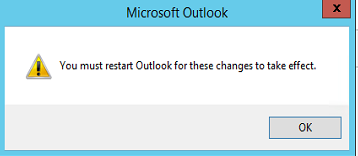
تمكين المحدث التلقائي للتعليق